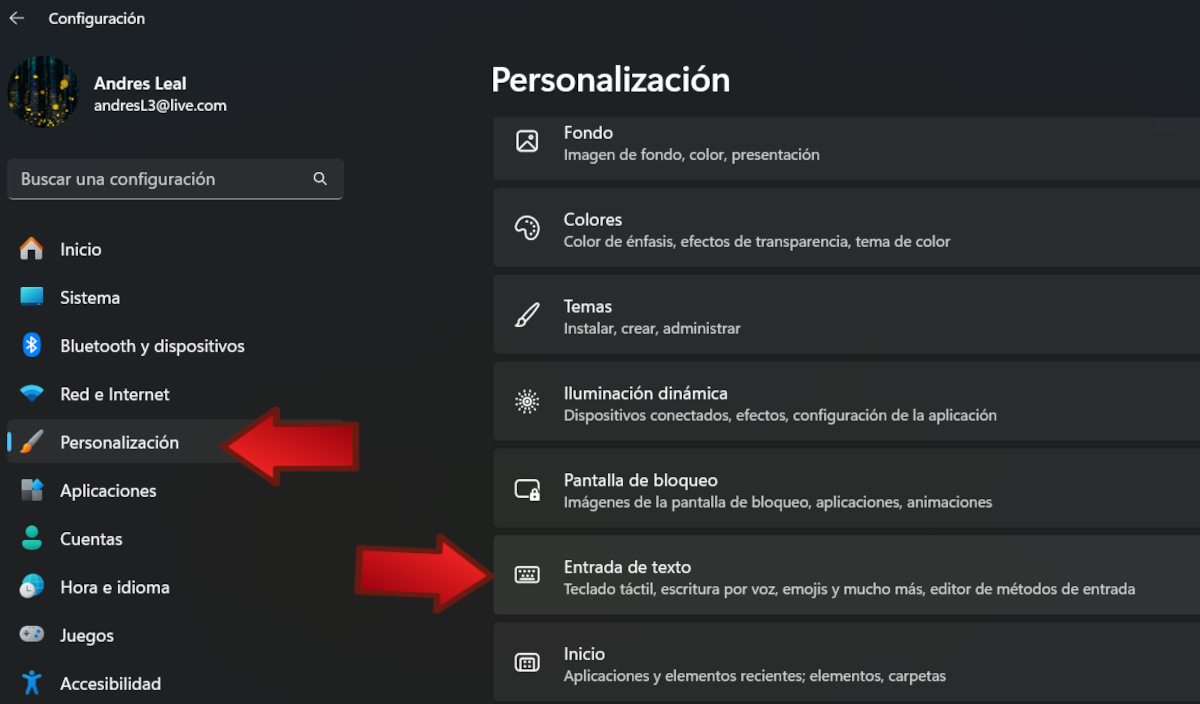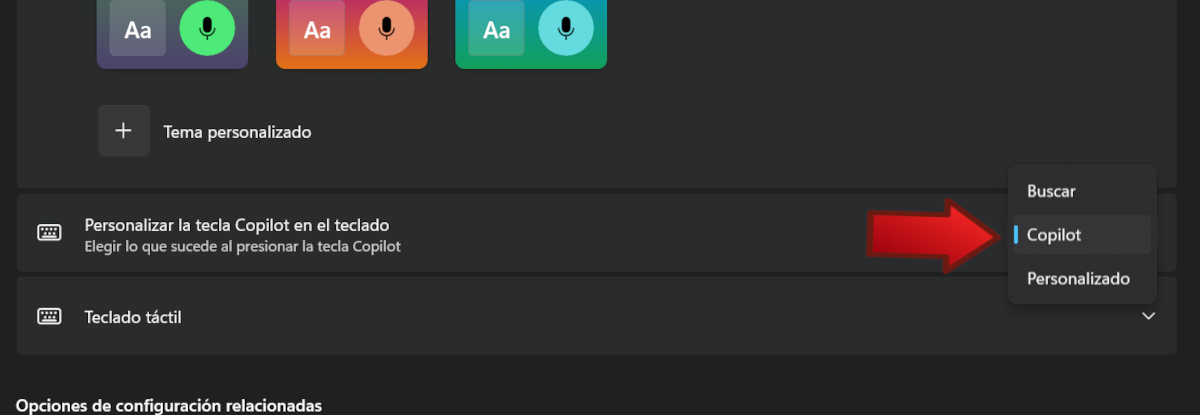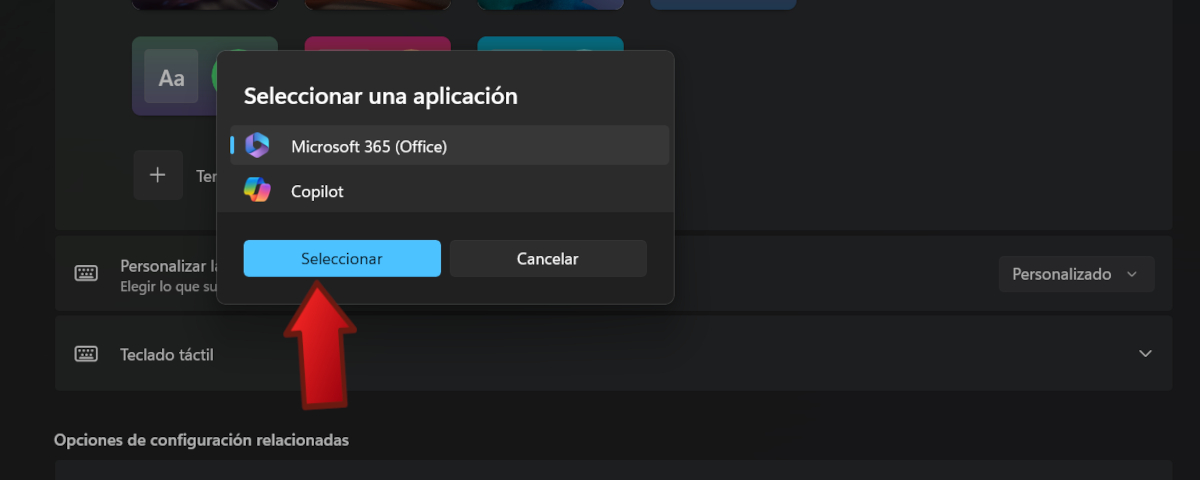El mataas na antas ng pagpapasadya ng Windows operating system Ito ay palaging isa sa mga dakilang lakas nito. Samakatuwid, hindi nakakagulat na posible na ngayong magpatakbo ng iba pang mga application gamit ang Copilot key sa mga bagong Copilot+ PC. Tama, maaari kang magtalaga ng mga bagong function sa sikat na key at sa gayon ay masulit ang iyong karanasan sa Windows 11.
Nagdagdag ang Microsoft ng bagong pisikal na key sa mga Copilot+ na computer nito, isang pagbabagong nakakuha ng atensyon ng marami. Naturally, ang tungkulin nito ay i-activate ang AI assistant, pagbubukas ng Copilot app para makapagsimula ka ng chat. Sa mga pinakabagong update, Pinapayagan ka ng Windows 11 na magtalaga ng mga bagong function sa key, tulad ng pagpapatakbo ng iba pang mga application ng system. Tingnan natin kung paano gawin ang pagbabago.
Posible na ngayong magpatakbo ng iba pang mga application gamit ang Copilot key sa Windows 11

Kung mayroon kang isa sa mga bagong Microsoft Copilot+ PCs, malamang na ginamit mo ang Copilot key upang tawagan ang AI assistant. Isa ito sa mga pinakakawili-wiling bagong feature na isinama ng kumpanya ng teknolohiya sa mga pinakabagong computer nito. Ang Copilot physical key ay nagbibigay-daan sa iyo na patakbuhin ang chatbot na pinapagana ng artificial intelligence, ngunit ito ay hindi lamang ang function na maaari mong ibigay ito.
Ang pinakabagong mga update na natanggap ng Windows 11 ay nagbukas ng pinto para sa i-customize ang pagpapatakbo ng Copilot key. Kung ikaw ay pagod na sa paggamit nito para lamang sa paggamit ng artificial intelligence function, ikaw ay nasa swerte. Mula sa mga setting ng system maaari kang gumawa ng ilang mga setting upang patakbuhin ang iba pang mga application gamit ang Copilot key.
Upang sabihin ang katotohanan, maliwanag na binuksan ng Microsoft ang posibilidad na ito para sa mga koponan ng Copilot+ nito. Ang pagpapaandar ng artificial intelligence, higit sa pagiging mapang-akit, ay nasa yugto ng paglago. Dahil kakaunti pa ang magagawa dito sa lokal na antas, Ang paglalaan ng isang susi para lamang ma-invoke ang chatbot ay hindi epektibo. Habang tumatanda ang ideya at bumubuti ang mga feature ng AI, ang pinakapraktikal na bagay na dapat gawin ay bigyan ang mga user ng higit na kalayaan na i-customize ang pagpapatakbo ng Copilot key.
Mga hakbang upang patakbuhin ang iba pang mga application gamit ang Copilot key
Tingnan natin ang Mga hakbang na dapat sundin upang magpatakbo ng iba pang mga application gamit ang Copilot key. Ang pamamaraan ay simple at nagbibigay-daan sa iyo na pumili ng iba pang mga naka-install na program na tatakbo kapag pinindot mo ang Copilot key. At kung nais mong ibalik ito sa orihinal na function nito, bumalik lamang sa mga setting at italaga muli ang Copilot application.
- I-click ang simbolo ng Windows at pumunta sa Configuration
- Sa kaliwang menu, piliin ang opsyon Pag-personalize.
- Ngayon tumingin sa mga pagpipilian sa pagpapasadya para sa seksyon input ng teksto at i-click ito.
- Ngayon pumunta sa opsyon I-customize ang Copilot key sa keyboard at i-click ang pindutan Copilot.
- Makakakita ka ng dalawang iba pang mga opsyon na ipinapakita: Paghahanap at Pasadyang Mag-click sa huli.
- Mula sa mga available na application, piliin ang gusto mong ilunsad kapag pinindot mo ang Copilot key.
- handa na. Kaya maaari kang magpatakbo ng iba pang mga application gamit ang Copilot key sa Windows 11.
Gaya ng nakikita mo sa huling screenshot, Sa ngayon maaari mo lamang piliin ang Microsoft 365 application na tatakbo gamit ang Copilot key. Asahan ang higit pang mga app na isasama nang native o mai-install sa pamamagitan ng isang MSIX package sa hinaharap. At kung gusto mong ibalik ang configuration ng Copilot key, ulitin lang ang procedure na inilarawan at piliin ang Copilot bilang app na tatakbo.
Mga kalamangan ng pag-customize ng Copilot key sa Windows 11
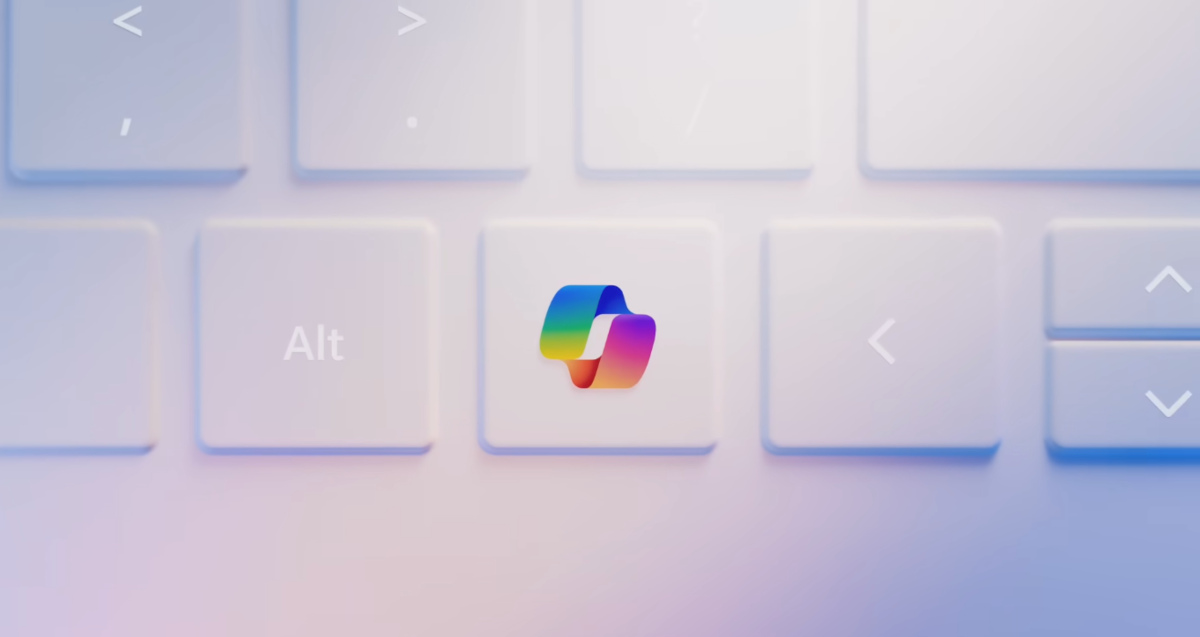
Ang pagkakaroon ng opsyon na magpatakbo ng iba pang mga application gamit ang Copilot key sa Windows 11 ay may ilang mga pakinabang na dapat i-highlight. Tulad ng sinabi na namin, ang pagtatalaga ng iba pang mga function ay nagbibigay-daan mas mahusay na samantalahin ang bagong bagay na ito sa mga keyboard ng mga bagong Microsoft laptop. At kapag ang paunang panukala ay umabot sa mas praktikal na antas, tiyak na sasamantalahin namin ang buong potensyal ng AI sa aming lokal na koponan.
Isa sa mga pakinabang ng pag-customize ng Copilot key ay ang pagbibigay nito ng a higit na kakayahang umangkop para sa mga gumagamit. Salamat sa opsyong ito, posibleng iakma ang karanasan ng user sa mas partikular na mga pangangailangan na hindi nakatuon sa paggamit ng AI. Na maaari mong buksan ang isang app sa pamamagitan lamang ng pagpindot sa isang key ay isang plus para sa kaginhawahan at kahusayan.
Siyempre, isinasalin din ito sa higit na produktibo kapag nagtatrabaho o nag-aaral mula sa computer. Kaya mo na ngayon gamitin ang Copilot key upang patakbuhin ang mga application na pinakamadalas mong gamitin. Sa ganitong paraan, binabawasan mo ang oras na kinakailangan upang ma-access ang mga ito at mapataas ang iyong pagganap.
Sa konklusyon, nakita namin ang mga hakbang upang patakbuhin ang iba pang mga application gamit ang Copilot key sa Windows 11. Ang pamamaraan ay napaka-simple at maaaring madaling baligtarin kung nakikita mong angkop. Sinuri din namin ang mga pakinabang ng Nagbibigay-daan sa iyo ang bagong Copilot+ PC device na i-customize ang bagong Copilot key. Walang alinlangan, ito ay isang plus sa mga tuntunin ng kaginhawahan at pagiging produktibo, isang bagay na palaging nailalarawan sa hari ng mga operating system.
Mula pa noong bata pa ako ay napaka-curious na ako sa lahat ng bagay na may kaugnayan sa pag-unlad ng siyensya at teknolohiya, lalo na ang mga nagpapadali at nakakaaliw sa ating buhay. Gustung-gusto kong manatiling napapanahon sa mga pinakabagong balita at uso, at ibahagi ang aking mga karanasan, opinyon at payo tungkol sa kagamitan at gadget na ginagamit ko. Ito ang nagbunsod sa akin na maging isang web writer mahigit limang taon na ang nakalipas, na pangunahing nakatuon sa mga Android device at Windows operating system. Natuto akong ipaliwanag sa simpleng salita kung ano ang masalimuot para madaling maintindihan ng mga mambabasa ko.